使用工具: qt Design Studio
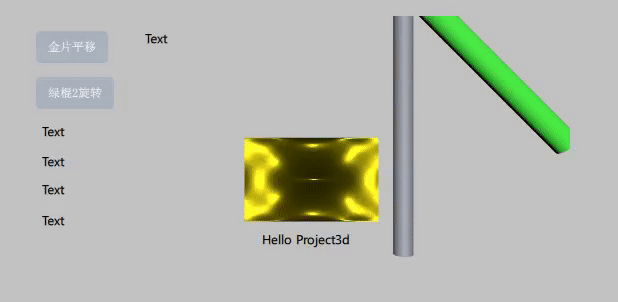
使用3d功能必不可少的就是让模型与鼠标进行交互。
创建新的3d项目后添加MouseArea鼠标区域
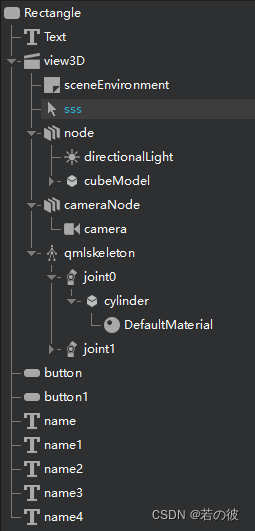
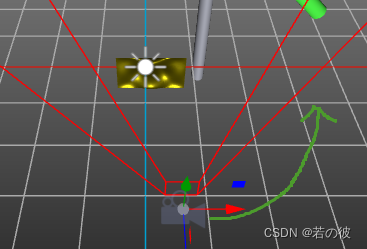
旋转思想是工件不动,令相机绕工件旋转,镜头拉近即为放大,远离为缩小。
选择利用的是零件的pickable属性,pickable为true时可被选中。但是在点击的时候是不会自动切换颜色的,需要其他操作。
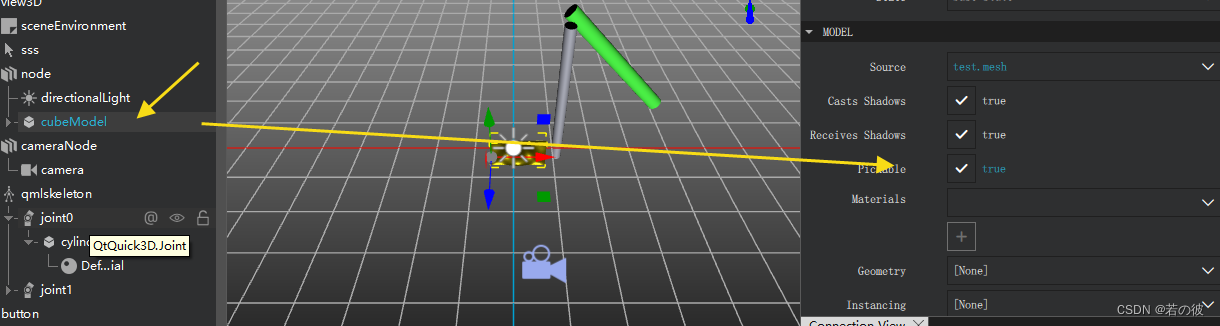
工件的代码
用isPicked表示是否选中,和渲染颜色
Model {
id: cylinder
source: "#Cylinder"
scale.z: 0.1
scale.y: 1.1
scale.x: 0.1
objectName: "Cube"
pickable: true //可选
property bool isPicked: false //记录是否选中该零件
materials: DefaultMaterial {
//渲染
//如果选中就换个颜色
diffuseColor: cylinder.isPicked ? "#17a81a" : "#9d9faa"
specularAmount: 0.25
specularRoughness: 0.2
}
}
MouseArea 的代码
MouseArea {
id:sss
x: 0
y: 0
anchors.fill:view3D
Connections {
target: sss
property int cx: 0 //缓存一下鼠标位置
property int cy: 0
property string nametext:"sss"//记录选择物体的名称
onWheel: {
//放缩--调整摄像头的远近
if (wheel.angleDelta.y > 0)
"摄影机id".z = "摄影机id".z + 5
else
"摄影机id".z = "摄影机id".z - 5
}
onPressed: {
//获取按下的坐标
cx = mouse.x
cy = mouse.y
}
onPositionChanged: {
//位移--坐标这样操作是因为对应的坐标轴方向不同
var intervalX = mouse.x - cx
var intervalY = mouse.y - cy
"相机节点".eulerRotation.y = "相机节点".eulerRotation.y - intervalX
"相机节点".eulerRotation.x = "相机节点".eulerRotation.x - intervalY
cx = mouse.x
cy = mouse.y
}
onClicked: {
//点击屏幕,映射到工件上,
// 获取屏幕点击坐标
name.text = "位置: (" + mouse.x + ", " + mouse.y + ")"
var result = view3D.pick(mouse.x, mouse.y);//映射
if (result







 最低0.47元/天 解锁文章
最低0.47元/天 解锁文章















 2427
2427











 被折叠的 条评论
为什么被折叠?
被折叠的 条评论
为什么被折叠?








